AIを活用した英語アプリ”LingoChamp“(リンゴチャンプ)はスピーキングの採点から個人に寄り添うカリキュラム設定を提案してくれるアプリ。
LingoChampは無料で使えるって聞いたけど、使い方がわからないといった方も多いのではないでしょうか?
そこでこの記事では英語アプリLingoChampの無料の使い方と、コンテンツの使い方も合わせて解説します。
LingoChampは2024年3月31日にサービス終了となりました。
It is with great regret that we inform you LingoChamp will cease operations on march 31,2024, and all services related to this product will be discontinued on that day.Over the years, we have been dedicated to providing high quality language learning services, and it is with a heavy heart that we make this difficult decision.If you have any questions regarding the cessation of operations, please contact our customer service team at support@lingochamo.com before April 30,2024.
引用元:lingochamp営業停止通告
大変残念ではありますが、LingoChamp は 2024 年 3 月 31 日に運営を終了し、この製品に関連するすべてのサービスも同日に終了することをお知らせいたします。長年にわたり、私たちは高品質の言語学習サービスを提供することに専念してきました。大変な思いでこの難しい決断をさせていただきました。業務の停止に関してご質問がございましたら、2024 年 4 月 30 日までに当社のカスタマー サービス チーム (support@lingochamo.com) までご連絡ください。
おすすめの英語学習アプリも紹介していますので参考にしてください。
編集部で実際に使ってみた英語アプリや、受講したオンライン英会話を比較厳選しておすすめを紹介しています!
英語アプリやオンライン英会話を検討しているなら、ぜひ参考にしてください。
LingoChamp無料の使い方!無料でできること

LingoChampの無料の使い方の流れとしては以下の手順です。
- LingoChampのアカウント作成
- Plus会員3日間の無料トライアルをキャンセル
- 英語レベルの診断テスト
LingoChampを無料で使うにしても有料プランを使うにしても、まずはアカウントを作る必要があります。
そして重要なのが「Plus会員3日間の無料トライアルのキャンセル」です。
ここを間違えて3日間の無料トライアルに申し込んでしまうと、自動で毎月課金のプランに登録されてしまいます。
3日間の無料トライアル中に解約手続きをすれば問題ないのですが、まずは無料で使える機能だけを試してみるなら申し込まないほうがいいです。
またLingoChampには奨学金制度という無料で利用できる制度もあります。
LingoChampの奨学金制度については「LingoChampの奨学金プランとは?詳しく解説!」で詳しく解説していますので、ご参考になれば幸いです。
では、LingoChampのアカウントの作成から説明していきます。
アカウント作成
まずはLingoChampをダウンロードしてアプリを開きます。
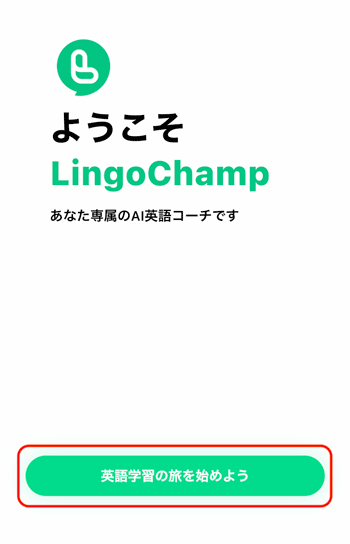
「英語学習の旅を始めよう」をタップします。
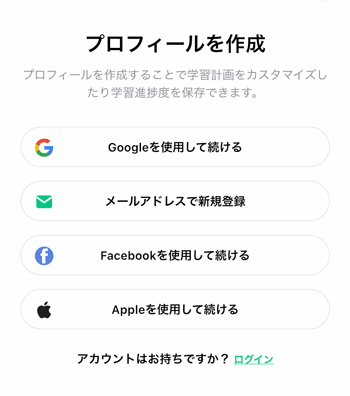
LingoChampを利用するにはアカウントを作成する必要があります。
プロフィールアカウントは「Googleアカウント」「メールアドレス」「Facebookアカウント」「Appleアカウント」のいずれかで作ることができますよ。
私はメールアドレスで登録しました。
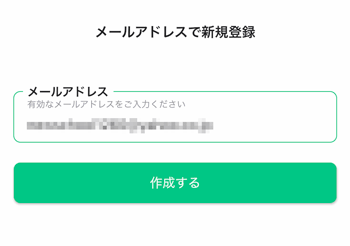
メールアドレスを入力して「作成する」をタップします。
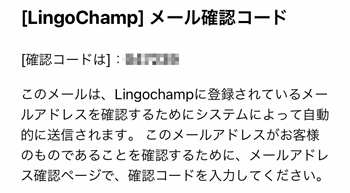
登録したメールアドレス宛にLingoChampから「メール確認コード」が記載されたメールが届くので、一度メールを確認しましょう。
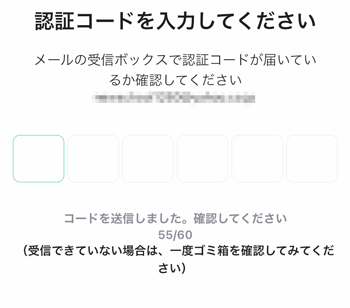
メールには6桁の数字の認証コードが記載されていますので、そのコードをLingoChampに入力します。
認証コードの入力が完了すれば、LingoChampのアカウント作成は完了です。
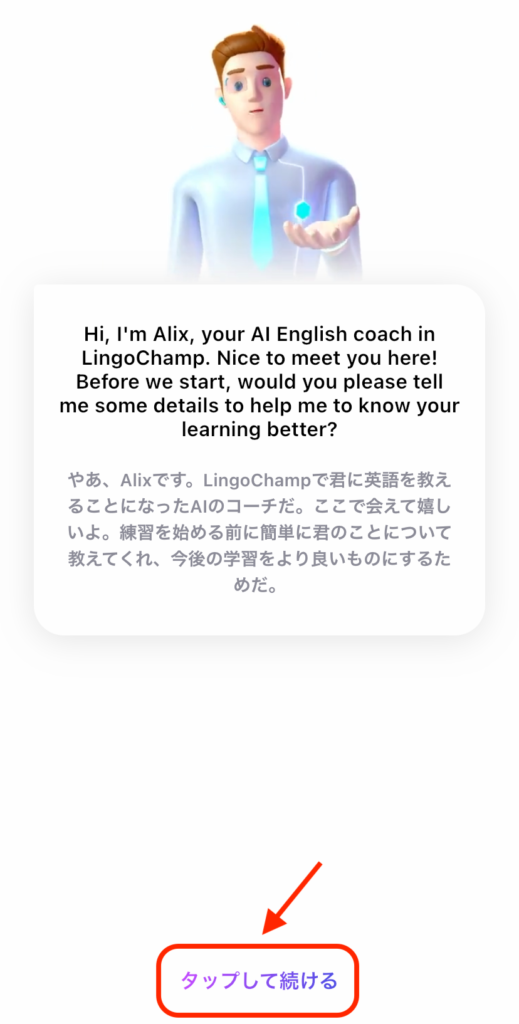
AIのAlixの挨拶が始まるので「タップして続ける」をタップします。
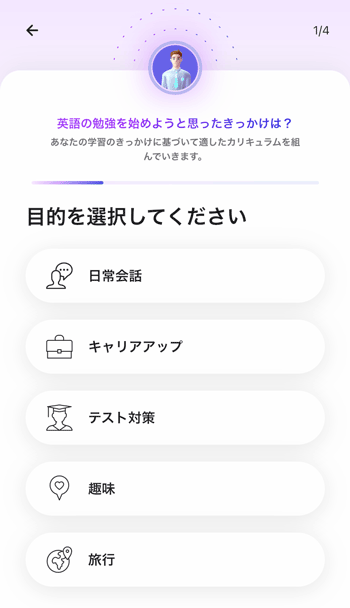
英語の勉強目的を「日常会話」「キャリアアップ」「テスト対策」「趣味」「旅行」から選択します。
ここは特に何を選択してもOKです。
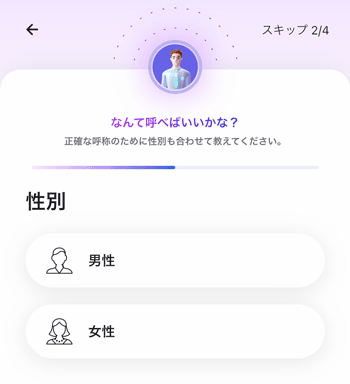
性別を「男性」「女性」から選択します。
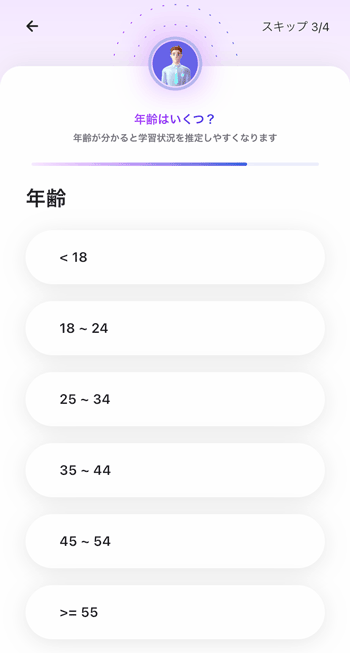
ご自身の年齢を選択します。
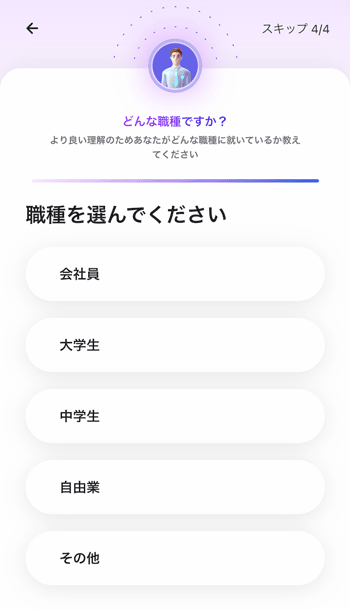
ご自身の職業を「会社員」「大学生」「中学生」「自由業」「その他」から選択します。
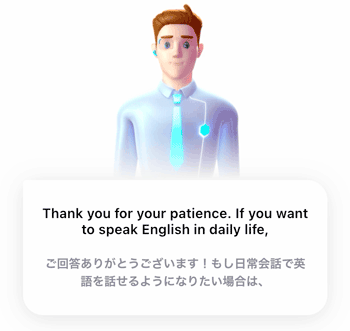
これで質問の回答は完了です。
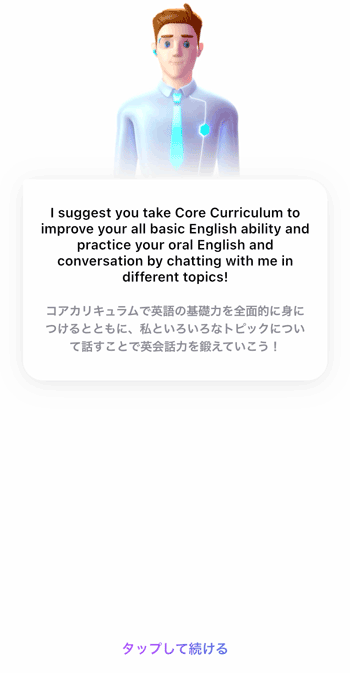
AIのAlixが話すので支持に従って「タップして続ける」をタップして進めます。
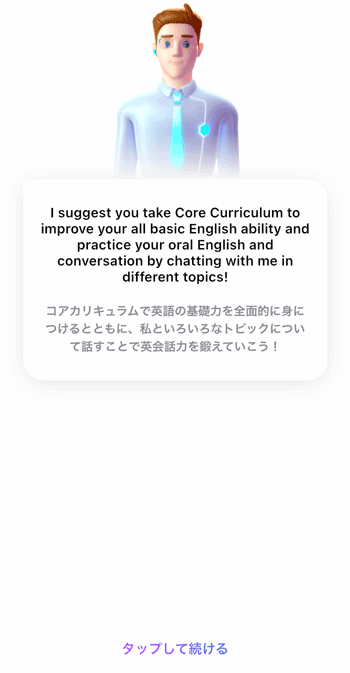

無料トライアルをキャンセルする【重要!】
「タップして続ける」をタップしていくと、LingoChamp Plusの3日間の無料トライアル申し込み画面になります。
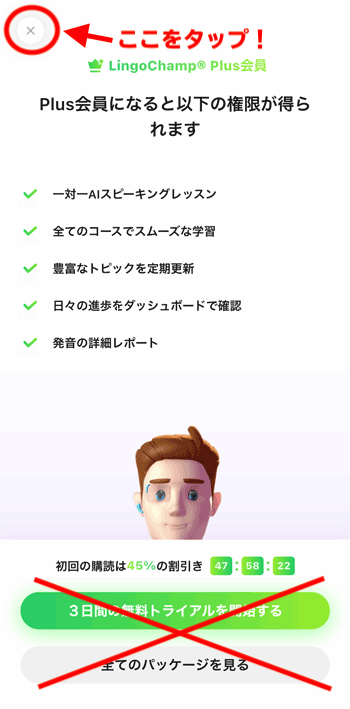
ここが重要で「3日間の無料トライアルを開始する」を選ばないで、画面左上の「✕」をタップして画面を閉じてください!
「3日間の無料トライアルを開始する」を選択すると、LingoChampの全機能が無料で3日間使えますが、無料期間を過ぎると自動的に課金されてしまいます。
とりあえずLingoChampの無料で使えるコンテンツだけを利用してみようと思われる方は、無料トライアルはいつでもできますので申し込まないようにしましょう。
これでLingoChampが無料で使えるようになりました。
次に英語レベルの診断をしてくれます。
英語レベルの診断テスト
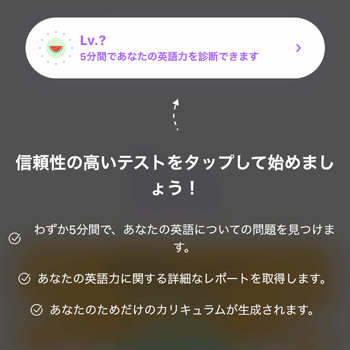
無料トライアルの申し込み画面で「✕」をタップしてクローズすると、英語レベルの診断テスト画面に移ります。
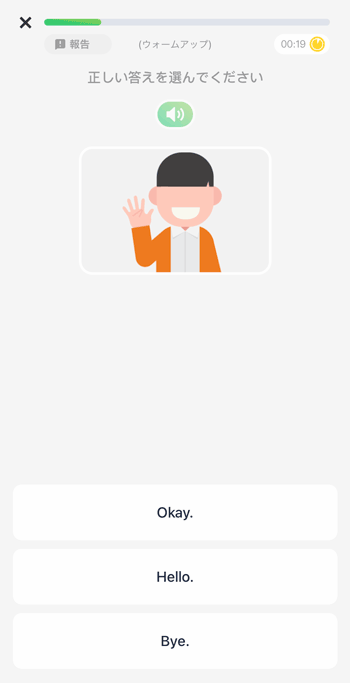
まずはウォームアップ問題が出題されますので、答えを選択していきます。
ウォームアップ問題は間違えても英語レベルの判定には関係ないので、問題がどのように出題されるかのチェックと思って気楽に答えてOKです。
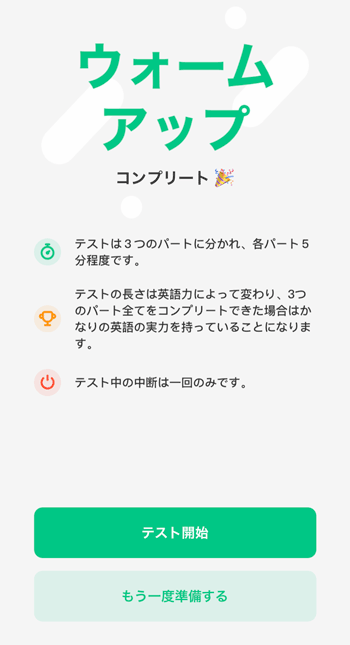
ウォームアップが完了したら、いよいよ本番テストです。
「テスト開始」をタップして英語レベルのテストを受けましょう。
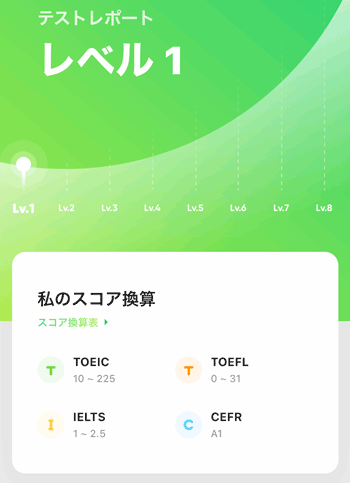
テストが終わると英語レベルの結果がでます。
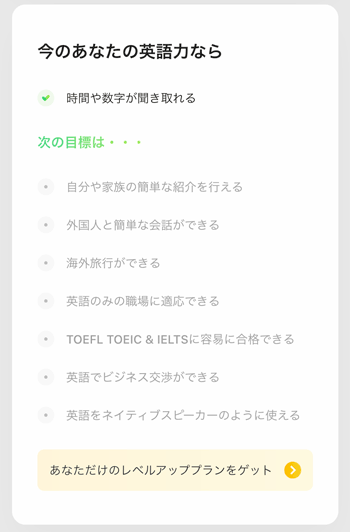
LingoChampは自分の英語レベルと次に目指すべき目標を教えてくれる親切なアプリです。
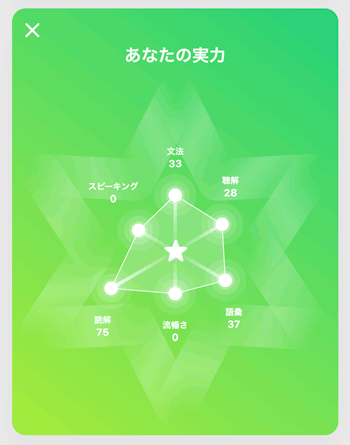
自身の英語レベルをグラフで表示もしてくれます。
この英語レベルの診断テストは全部で2回受けることができるので、思ったような結果が得られなかったら再チャレンジすることもできますよ。
これでLingoChampのアカウント作成から英語レベルの診断テストまで終わりました。
次にLingoChampのコンテンツの使い方を説明しますね。
LingoChamp【コアカリキュラム】の使い方
コアカリキュラムは、LingoChampのメイン教材でありかつAIの機能を最大限に生かした充実さが魅力のコースです!
レベル診断テストに応じてコアカリキュラムで取り組む教材のレベルが確定し、設定した目標レベルに向かって授業を進めていきます。
1ユニットは9つのレッスンで構成され、語彙・文法問題からスピーキングチェック、リスニングチェックまで学習できるので、総合的に学習を進められるのが他にはない特徴ですね。
1レッスン当たり15分ほどはかかるので、数日かけて1レッスンを終わらすことになります。
じっくりと時間をかけて取り組める仕組みになっているのも独学には最適だと言えるでしょう。
スピーキングパート
LingoChampの中でも特におすすめなのがこちらのスピーキングパートです。
概要から使い方までお伝えしていきます。
- 字幕あり読み上げ問題
- 字幕なし読み上げ問題
①字幕あり読み上げ問題
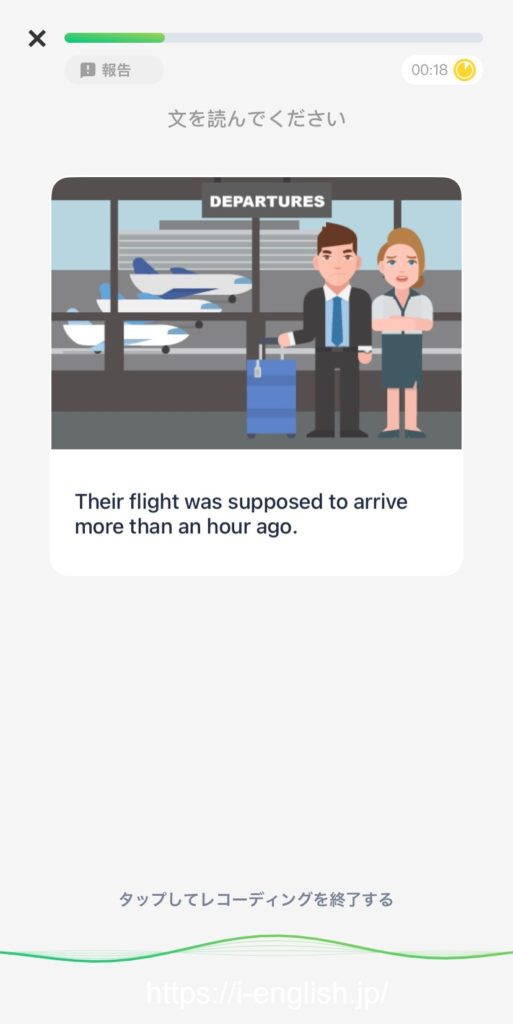
アプリが読み上げた英文を発音し、その場で自動採点をしてもらえます。
そして「時代もここまできたか…」というぐらい驚きの採点基準の高さ!
読み上げると…
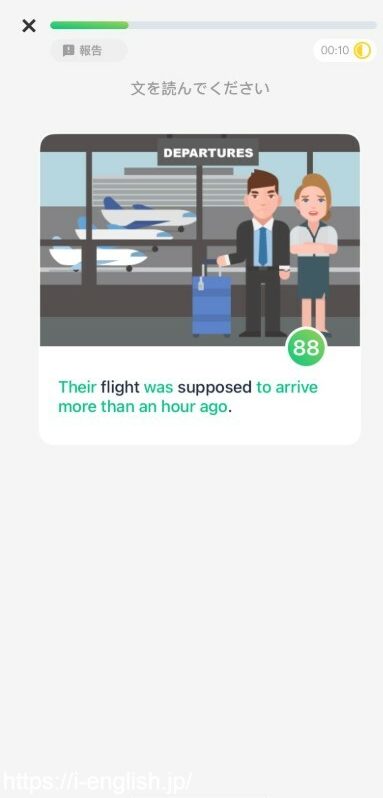
このように点数をつけてくれます。
②字幕なし読み上げ問題
①と同じように英文をアプリに吹き込むというところは変わりませんが、字幕がありません。
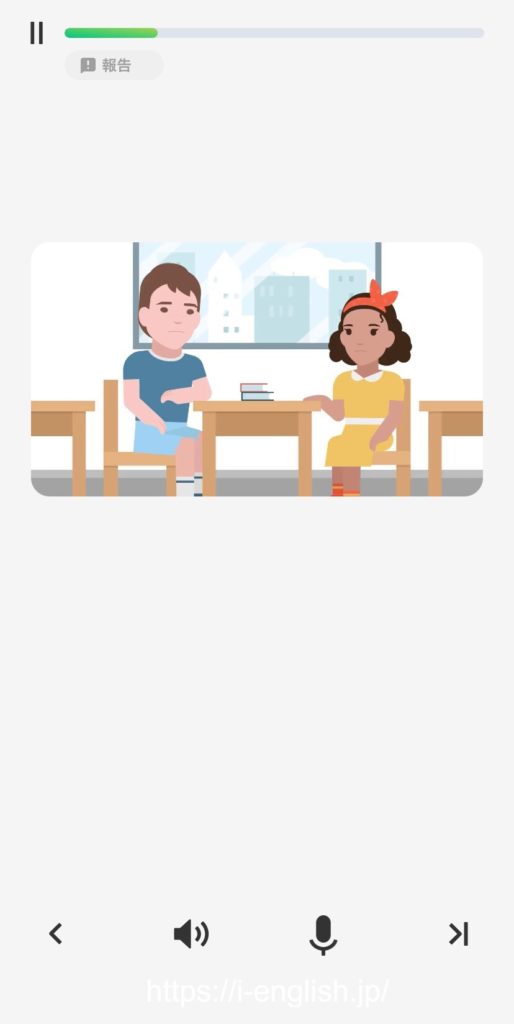
少し難易度が上がったという印象を受けます。
リスニングパート
続いて、次におすすめのリスニングパートについて紹介します。
- シンプルなリスニング問題
- イラスト選択問題
①シンプルなリスニング問題
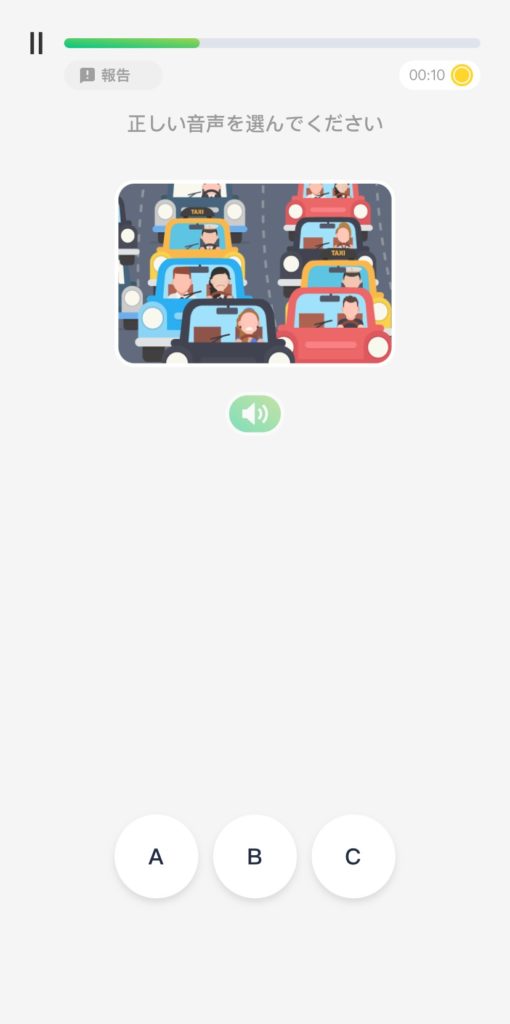
読み上げられた英文に続く文章を、ABCの選択肢から選ぶリスニング問題です。
②イラスト選択問題
読み上げられた英文にマッチするイラストを選ぶ問題です。
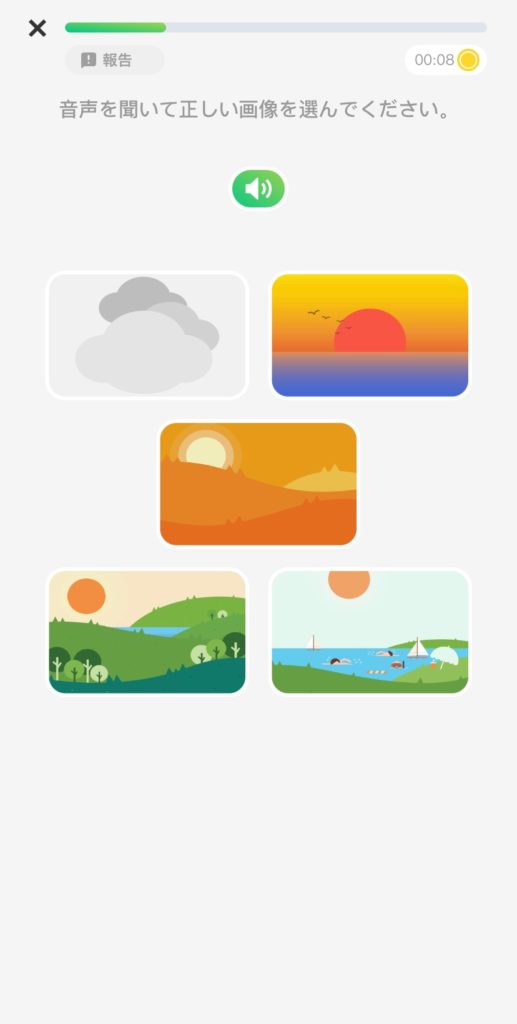
こちらも①と同様に集中して問題を聞くようにしましょう。
また、①と同タイプで選択肢が4つのパターンも出題されます。
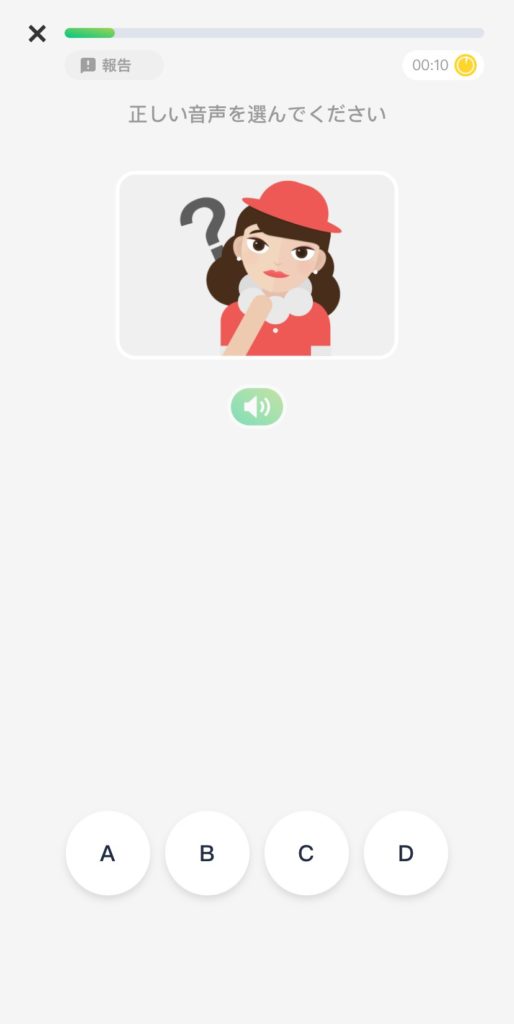
シンプルではあるものの、正確にリスニングして読み上げられた内容を覚えておかないとなかなか正解できません。
語彙パート
スピーキングやリスニング問題が多いのでアウトプット中心で語彙力を強化できますが、インプットを促す問題も揃っています。
- 並び替え問題
- スピーキングを通した語彙力UP問題
①並び替え問題
空欄に並び替えて言葉を入れるよく目にする並び替えです。
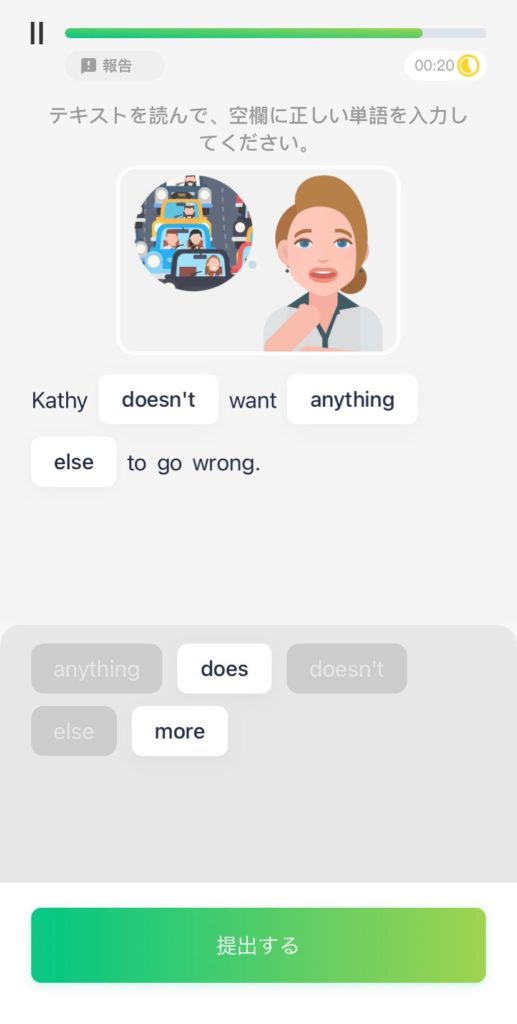
②スピーキングを通した語彙力UP問題
スピーキングを通して語彙のインプットとアウトプットを促す問題ですね。
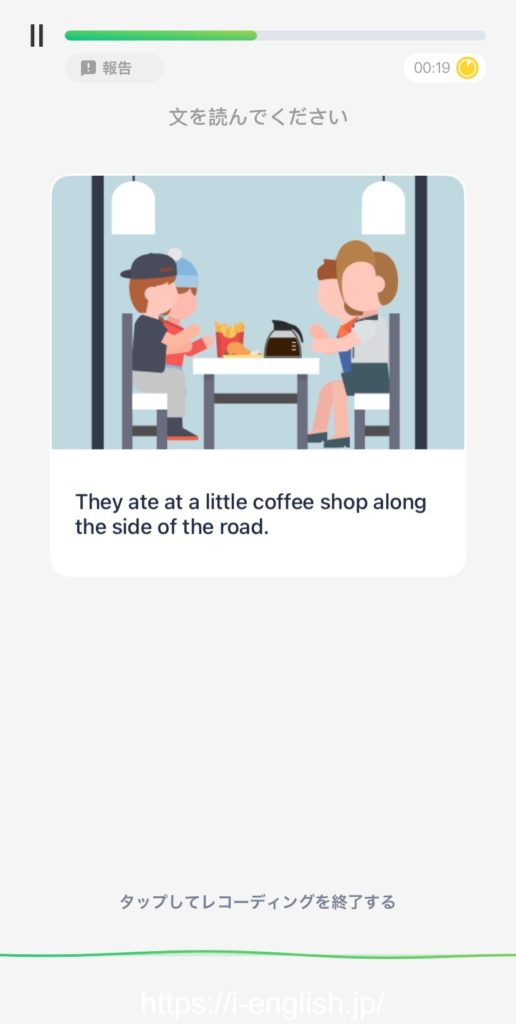
LingoChamp【AI英会話コース】の使い方
「AI英会話とは?」と疑問に思う方がいらっしゃるかと思いますが、要は”英会話の相手がいなくてもAIと会話できる”ということです。
しかもこのAIの精度がかなり高く確実に話が進行します。
アプリを使用中も、「AIもここまで聞き取り上手になってきたか。」と感心してしまいました。
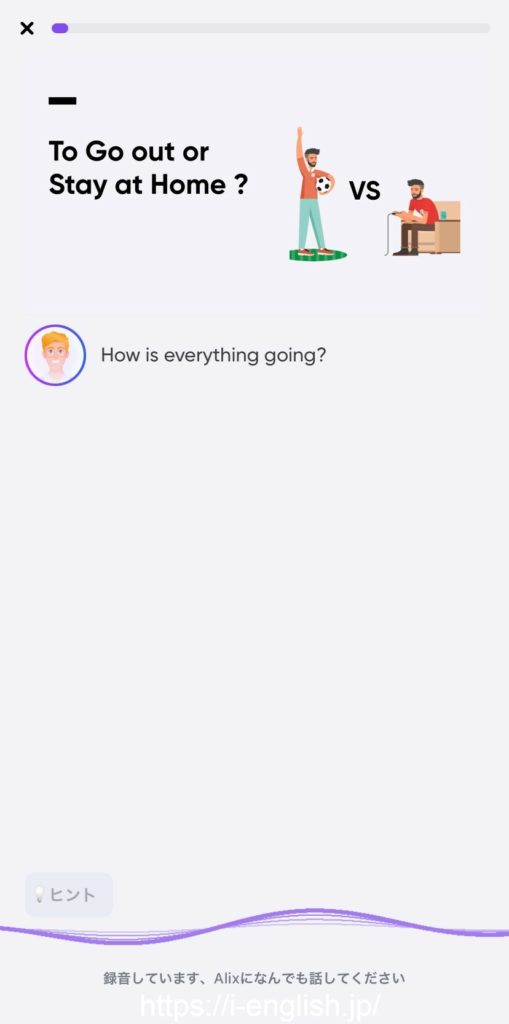
AI英会話コースでは、写真のようにテーマが設けられ入りの挨拶から進行していきます。
その後、こちらの会話の流れに沿うように話を展開していってくれます。
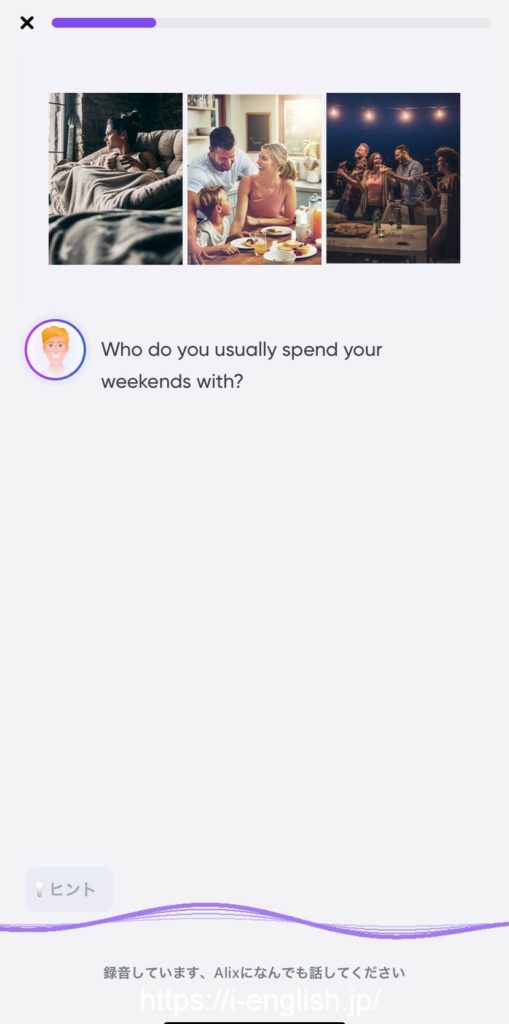
話の展開の仕方もしっかり文脈に沿った内容を適宜選んでくれるので、リアルに会話をしているようになります。
相手がいなくてもいつでもどこでも自分のレベルに合ったテーマで話をしてくれるのは素晴らしいですね。
LingoChamp【サポートレッスン】の使い方
メイン教材であるコアカリキュラムとAI英会話以外に、サポートレッスンという補助教材まで用意されています。
同じものをずっと行っていると飽きは来るものなので、息抜きには持ってこいのレッスンですね。
様々なジャンルの動画を見ることができます。
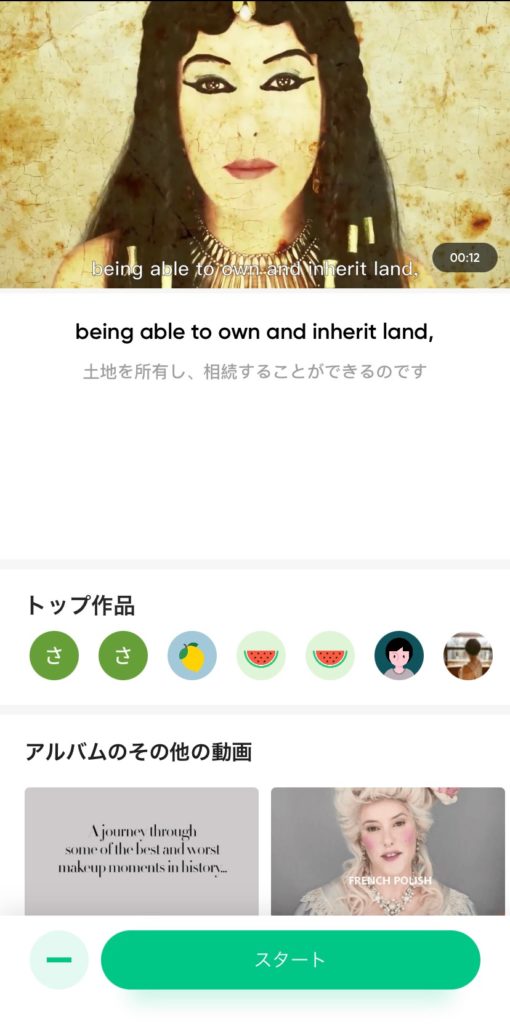
LingoChampがおすすめな人
AI技術を最大限に生かした英語アプリLingoChampは、英語学習に励む下記のような方にオススメな教材です。
- スピーキングの勉強方法がわからない。
- どの段階で何をすればいいかわからない。
- 机の前で学習するよりアウトプット中心で英語を勉強したい。
英語学習は能動的にコツコツと勉強していく必要があります。
アプリ一つさえあれば勉強すべきことを全て教えてくれるメンター的存在にもなるので、学習スケジュールを迷わなくても済むのが大きなメリットと言えますね!
まとめ
LingoChampの無料の使い方とコンテンツの使い方について解説しました。
無料で使えるコンテンツは限られていますが、3日間の無料トライアルもあります。
LingoChampを使ってみたいという方はまずは無料で使えるコンテンツを試して、その後に3日間の無料トライアルを利用するという方法がオススメです。
使ってみた感想や利用者の口コミも「LingoChampの評判!課金した人の口コミも紹介!」で紹介していますので、合わせて参考にしてください。
編集部で実際に使ってみた英語アプリや、受講したオンライン英会話を比較厳選しておすすめを紹介しています!
英語アプリやオンライン英会話を検討しているなら、ぜひ参考にしてください。




